
برای طراحی، برگزاری کلاس و جلسه آموزشی و... خود نیاز به یک قلم نوری دارید؟ از شنیدن قیمت قلمهای نوری در بازار متعجب شدهاید؟ نگران نباشید. ما در آموزش تبدیل گوشی به قلم نوری شما را از خریدن یک قلم نوری بینیاز خواهیم کرد. همراه ساعدنیوز باشید.
اینروزها که تبوتاب کلاسهای آنلاین و وبینار و آموزشهای مجازی حسابی بالا است، نیاز به قلمنوری بیشتر از هر زمانی حس میشود. اما باتوجه به شرایط اقتصادی و نوسانات بازار شاید امکان خرید این ابزار برای همه وجود نداشته باشد. پس خبر خوب اینکه تنها با نصب برنامۀ VirtualTablet شما میتوانید تلفنهمراهتان را به قلمنوری تبدیل کنید. در ادامه نحوۀ کار با این برنامه را برای تبدیل گوشی به قلم نوری به شما آموزش خواهیم داد.
همانطور که گفتیم برنامۀ VirtualTablet (S-Pen) با تبدیل گوشی به قلم نوری به شما کمک میکند با استفاده از موبایلتان در کامپیوتر بنویسید یا نقاشی کنید. به همین منظور لازم است این برنامه را روی رایانه و تلفنهمراه یا تبلت خود نصب کنید. قبل از اینکه به آموزش نحوۀ استفاده از این برنامه بپردازیم بهتر است با ویژگیها و قابلیتهای آن آشنایی داشته باشیم:
اتصال بهصورت WiFi، USB، Bluetooth
یافتن خودکار سرور در همان شبکه
پشتیبانی از طراحی با انگشت یا قلم خازنی
پشتیبانی از تمامی حالات ورودی S-Pen
تنظیم اندازه تبلت
تنظیم حالت چپدست و راستدست
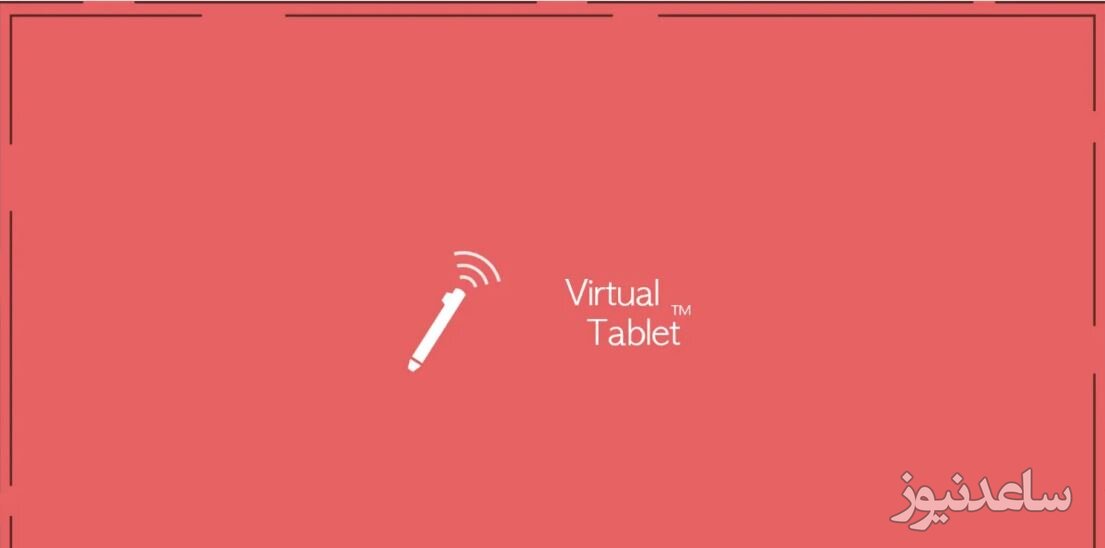
قبل از هر چیزی لازم است که برنامه VirtualTablet را روی گوشی و رایانه خود نصب کنید. خوشبختانه هر دو نسخه اندروید و ios موجود هست و نگرانی از بابت سیستمعامل تلفنهمراه خود نخواهید داشت.
نکتهای که در استفاده از این برنامه بسیار مهم هست و باید به آن توجه شود این است که رایانه و موبایل هر دو باید به یک شبکه اینترنتی متصل باشند. یعنی اگر از مودم و وایفای خانگی استفاده میکنید باید هر دو را به آن وصل کنید. همچنین در صورتی که از بستههای اینترنتی تلفنهمراه استفاده میکنید لازم است که لپتاپتان را نیز با HotSpot یا نقطه اتصال به آن وصل کنید. برای استفاده از این برنامه و تبدیل موبایل به قلم نوری برنامه را در لپتاپ و تلفنهمراه اجرا کنید. در صفحۀ اول این نرمافزار روی لپتاپ یک کد آیپی به شما اختصاص داده شده که در ادامه به آن نیاز خواهیم داشت. از طرفی با اجرای این اپلیکیشن روی موبایل لازم است نحوۀ اتصال را مشخص کنید که در اینجا وایفای را انتخاب کنید. در مرحلۀ بعد VirtualTablet بهصورت خودکار آیپی رایانه را پیدا میکند، در غیر اینصورت آیپی را وارد کنید و در نهایت Connect را بزنید. در این مرحله صفحه گوشی بهطور کامل مشکی میشود و با حرکت انگشت روی صفحه، موس نیز در لپتاپ حرکت میکند. به همین سادگی!
اگر قصد دارید از این قابلیت برای کلاسهای آنلاین استفاده کنید و لپتاپتان را به وایتبرد تبدیل کنید، میتوانید از برنامههایی مانند Paint، PowerPoint، PhotoShop و… استفاده کنید. به عنوان مثال در برنامه پاورپوینت میتوانید صفحه را بهطور کامل مشکی کنید و سپس اسلاید شو را انتخاب کنید. سپس با انتخاب ابزار Pen در پائین صفحه و انتخاب رنگ سفید نوشتن را آغاز کنید.
شاید نوشتن با انگشت برای شما سخت باشد و نتوانید آنطور که باید و شاید خوشخط و منظم بنویسید. یک راهحل راحت و کمهزینه وجود دارد که یک قلم نوری برای خودتان بسازید. برای اینکار به لوازم زیر نیاز دارید:
فویل آلومینیومی
یک گوش پاککن
یک لیوان آب سرد
کافیست تکهای از فویل را دور گوش پاککن بپیچید. سپس آن را درون آب بزنید که خیس شود. البته این خیس شدن نباید زیاد باشد و در حد خیلی کم کافیست. حالا اگر آن را روی صفحه موبایل بکشید خواهید دید که خطوطی رسم میشوند. البته این وسیله صرفاً شبیه یک قلم لمسی ساده عمل میکند و نباید انتظار زیادی از آن داشت.

بنابراین در آموزش تبدیل گوشی به قلم نوری برنامه ای به شما معرفی کردیم. همچنین، نگاهی به مراحلی داشتیم که برای اجرای این برنامهها باید پشت سر بگذارید. البته برنامههای زیادی برای این کار وجود دارند که ما فقط به معرفی این نمونه از آنها بسنده کردیم. اگر شما هم برنامه دیگری را میشناسید که بدون دردسر یک گوشی یا تبلت را به قلم نوری تبدیل کند، حتما آن را به ما و دیگران معرفی کنید. همچنین برای مشاهده ی مطالب مرتبط دیگر میتوانید به بخش آموزش ساعدنیوز مراجعه نمایید. از همراهی شما بسیار سپاسگزارم.